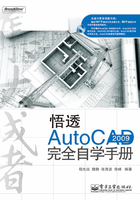
上QQ阅读APP看本书,新人免费读10天
设备和账号都新为新人
2.7 实践案例2-1——绘制矩形
分析图样,确定坐标输入方式,绘制出如图2-37所示的矩形。

图2-37 完整图样
 效果文件:CDROM\02\效果\实践案例2-1效果.dwg
效果文件:CDROM\02\效果\实践案例2-1效果.dwg
1. 确定坐标输入方式
1 如果采用绝对坐标输入方式,需要具备各个点相对于原点(0,0)的坐标或距离和角度。观察图样,条件很难达到。
2 如果选择相对坐标输入方式,需要具备将绘制点相对于其上一点的相对坐标或相对距离与角度。通过观察图样相对距离和角度可以很容易得出。
3 通过分析图样,确定采用相对极坐标的输入坐标方式来绘制如图2-38所示的矩形。

图2-38 效果图
2. 绘制矩形
1 打开AutoCAD 2009程序,进入窗口界面。
2 将状态栏中的“动态输入” 功能关闭。
功能关闭。
3 单击“绘图”工具栏中的“直线”按钮 ,启动直线命令,命令行显示:
,启动直线命令,命令行显示:
_line指定第一点:输入坐标0,0
指定下一点或[放弃(U)]:输入@200<30 (确定A点)
指定下一点或[放弃(U)]:输入@300<120 (确定B点)
指定下一点或[放弃(U)]:输入@200<210 (确定C点)
指定下一点或[放弃(U)]:输入C (封闭图形)